1、手机上,打开WPS,点击一个表格打开
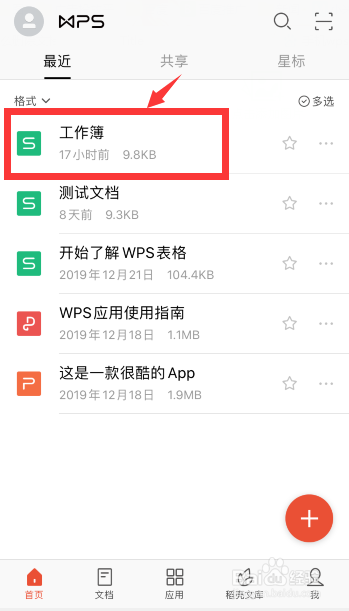
2、选择要隐藏的数据行后,点击“行列”
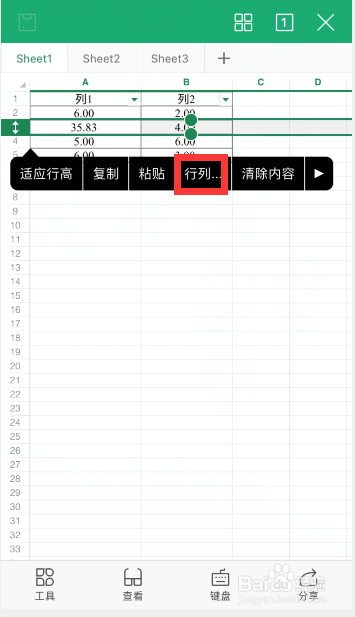
3、点击“隐藏”
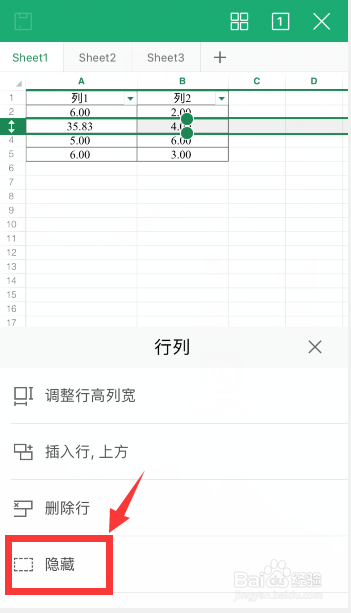
4、就隐藏了选择数据行选择隐藏行的上一行,点击“行列”后,可以点击“取消隐藏”即可恢复数据行的显示
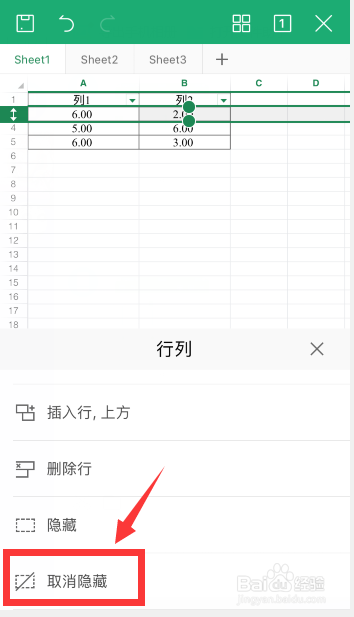
5、隐藏和取消隐藏数据列也一样选择数据列后,点击“行列”,点击“隐藏”即可隐藏数据列
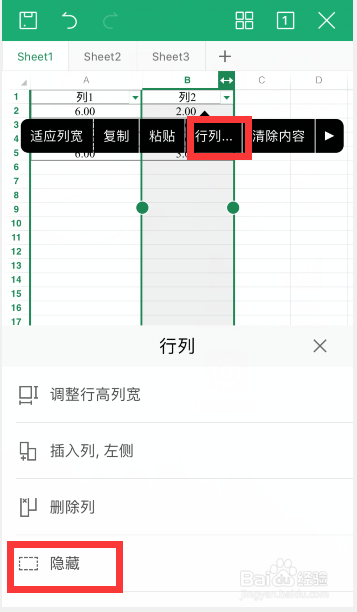
6、选择隐藏数据列左侧一列,点击“行列”后,点击“取消隐藏”即可恢复数据列的显示
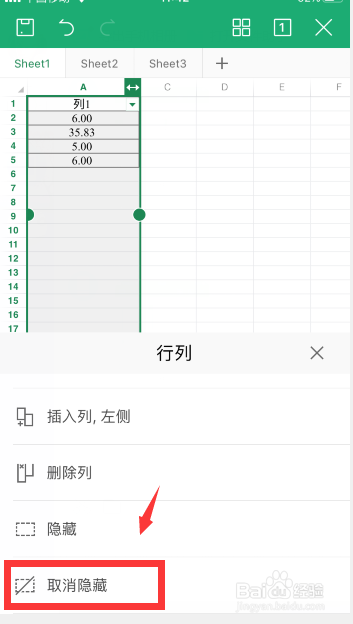
7、总结1、打开手机wps,龅歧仲半打开一个表格2、选择需要隐藏的数据行或列,点击“行列”,点击“隐藏”即可隐藏选择的数据行或列3、隐藏后选择隐藏行或列的上一行或左侧列,点击“行列”,即可点击“取消隐藏”去取消隐藏数据行列
